Aiseesoft FoneEraser正式版是一款优秀的IOS数据删除工具。Aiseesoft FoneEraser正式版可以彻底清除所有iPhone内容和设置,并覆盖手机存储空间,以确保您的文件不可恢复。Aiseesoft FoneEraser正式版支持多个iOS设备同时擦除数据。除了兼容所有的iOS设备还可以更好很好地擦除更多设备上的所有数据。
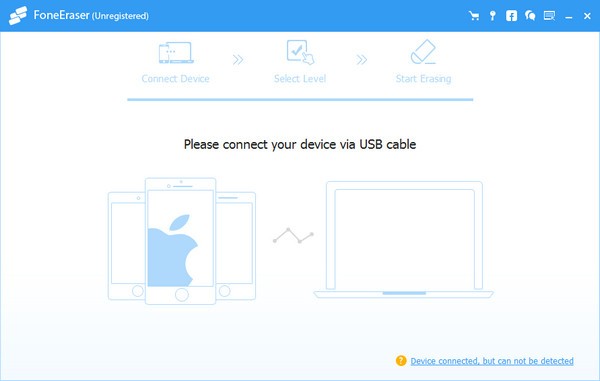
Aiseesoft FoneEraser正式版功能介绍
1、永久擦除各种内容和设置
FoneEraser可以永久擦除各种iPhone内容和设置。内容包括:文本内容(联系人,短信/ iMessages,通话记录,日历,笔记,提醒和Safari书签)和媒体(音乐,视频,照片,iBooks,播 客,iTunes U,电视节目,音乐视频,铃声,音频书籍,语音备忘录),应用程序,文档和设置。即使您在eBay上转售您的老式iPhone,您也可以放松心灵。
2、通过彻底擦除iOS设备来保护您的隐私
FoneEraser非常有利于彻底清除iPhone上的所有内容。当您要在eBay上转售旧的iOS设备时,您将删除它们上的内容,或通过出厂设置恢复。但是,这些重要数据可以通过一些恢复工具来恢复。此时,FoneEraser可以彻底清除所有iPhone内容和设置,并覆盖手机存储空间,以确保您的文件不可恢复。
3、支持多个iOS设备
FoneEraser创新支持多个iOS设备同时擦除数据。除了兼容所有的iOS设备很好地擦除更多设备上的所有数据。这意味着,如果你想清除所有的ipad,iPhone和iPod touch数据,但你有一个紧急情况出去,那么FoneEraser可以帮助你。它使您能够同时使用多个iOS设备来运行此软件。
Aiseesoft FoneEraser正式版安装步骤
1.下载Aiseesoft FoneEraser最新版软件包
2.解压Aiseesoft FoneEraser软件,运行文件
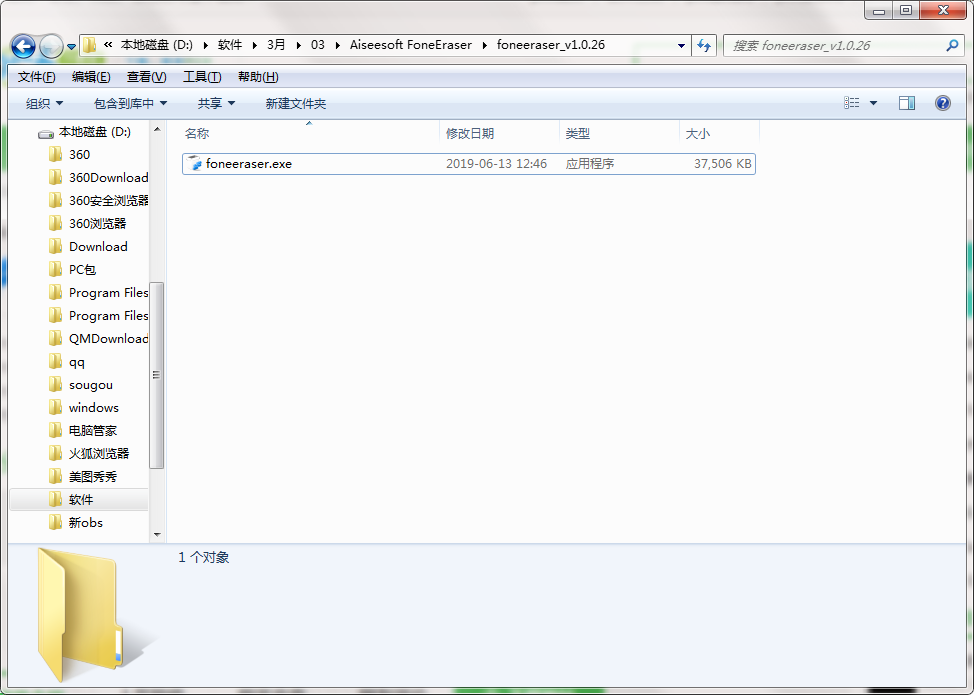
3.双击打开,进入Aiseesoft FoneEraser软件界面,选择安装语言,点击OK
4. 请仔细阅读下面的安装许可协议,是否接受上述许可证协议的所有条款,点击我同意,点击下一步
5.选择目的地位置,软件将被安装到以下列出的文件夹中,要选择不同位置,建入新的路径,点击下一步
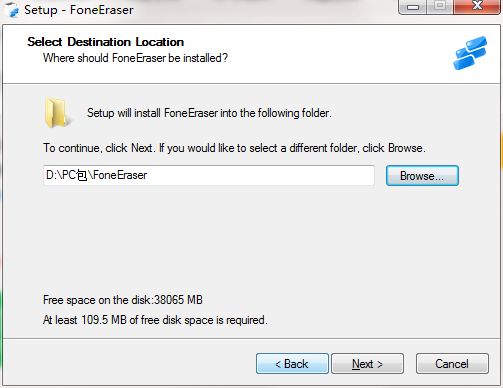
6.选择一个附加任务,选择在安装软件时运行的附加任务,然后单击下一步
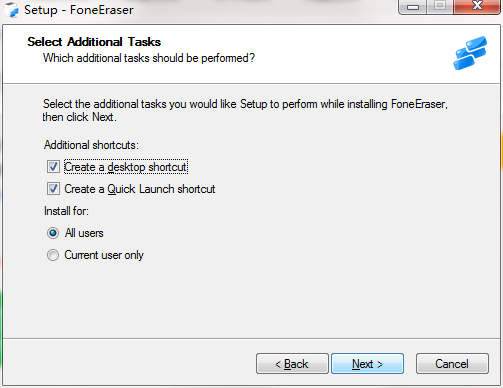
7.安装程序现在准备开始安装软件到您的电脑上,单击安装继续此安装程序
8.点击完成,Aiseesoft FoneEraser软件安装成功
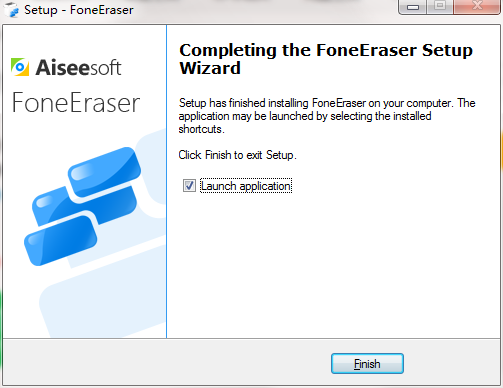
Aiseesoft FoneEraser正式版使用说明
注册软件
单击主界面右上角的“注册”以打开注册窗口,或在“帮助”菜单中选择“注册”选项,然后只需输入下面列出的两个所需内容,然后单击“注册”按钮即可完成。注册。
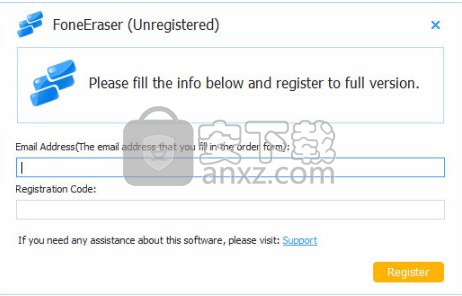
注意:
成功购买后,注册码将发送到您在订购表中填写的电子邮件地址。
电子邮件地址:您在订单中填写的电子邮件地址。
注册代码:成功购买后收到的订单确认信中标记为激活密钥,许可证代码或KEYCODE(S)的字符串。
设定偏好
一般
单击“菜单”->“首选项”选项以打开“首选项”窗口,该窗口允许您设置以下选项以获得更好的用户体验:
通用设置
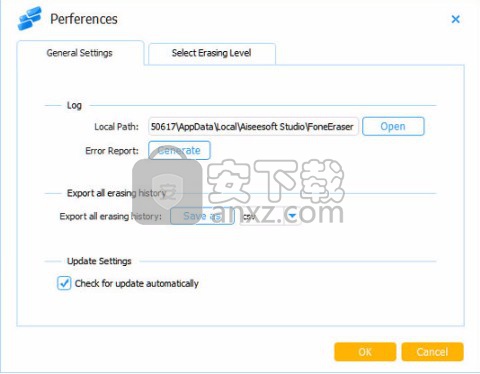
您可以设置本地路径,并选择保存格式以导出所有擦除历史记录,CSV或PDF。此外,您可以进行更新设置,以让该应用自动检查程序是否更新。
选择清除级别
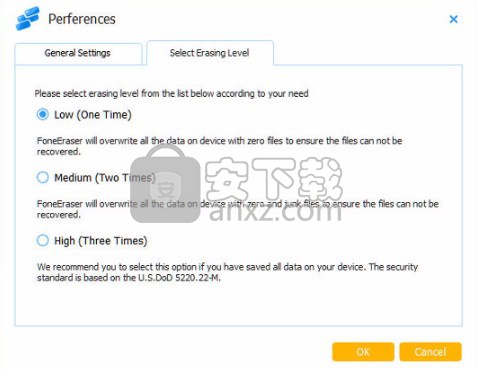
在这里,您可以根据需要选择擦除级别。
删除数据
步骤1.连接iOS设备并运行FoneEraser。
使用USB电缆将iOS设备连接到计算机,同时在PC上运行FoneEraser。等待几秒钟以自动检测您的iOS设备。在这里,您可以同时将多个iOS设备与计算机连接。
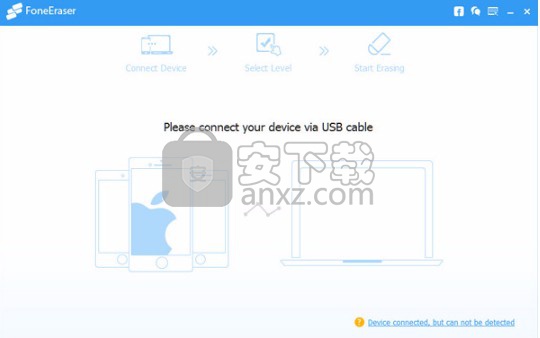
提示:如果无法将设备连接到计算机,或者可以将设备连接到计算机,但是FoneEraser无法检测到。以下是推荐的解决方案。
对于具有iOS 6或更低版本的设备,您需要在连接之前解锁设备。
对于具有iOS 9或更高版本的设备,您需要解锁设备并在连接之前点击设备上的“信任”。
换另一根USB电缆或USB端口进行连接。
将iTunes更新到最新版本。
步骤2.选择擦除级别。
单击中间列中的低,以选择要应用于擦除数据的级别。共有三个级别,低,中和高级别,用于覆盖不同的时间以根据需要擦除内容和设置。
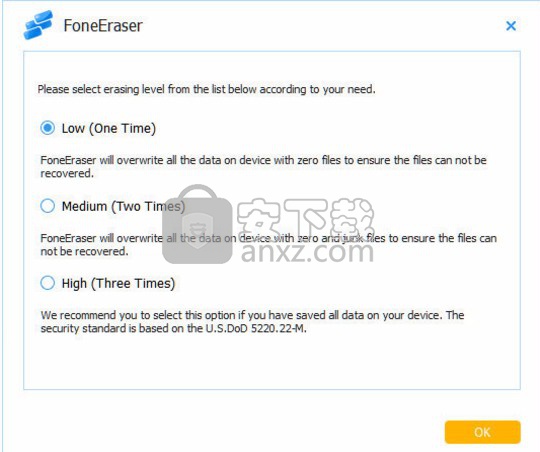
擦除级别介绍
低级:用零个文件覆盖设备上的所有数据,以确保文件无法恢复。
中级:使用零个和垃圾文件覆盖设备上的所有数据,以确保文件无法恢复。
高级:如果您已备份设备上的所有数据,知识兔建议您选择此选项。此安全标准基于USDoD 5220.22-M。
温馨提示:
1.此处低电平是默认设置。如果要更改此设置,可以单击FoneEraser界面右上方的菜单。然后单击“首选项” –选择“擦除级别”。您可以根据自己的需要选择擦除级别。然后单击确定以保存此默认设置更改。
2.您也可以根据自己的喜好进行常规设置。您可以设置本地路径和格式,以保存导出的擦除历史记录,CSV和PDF。此外,您可以自动进行更新设置。
步骤3.开始删除内容和设置。
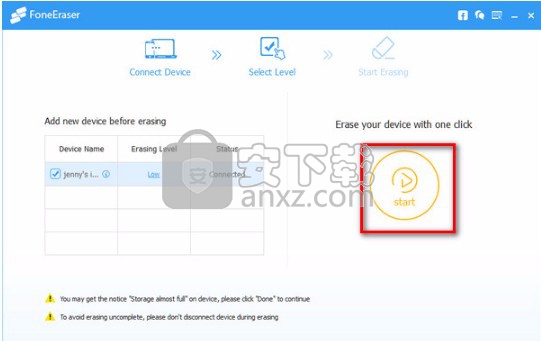
选择擦除级别后,您可以单击开始按钮以擦除您的iPhone,iPad或iPod数据。
到现在为止,您已经完成了擦除iOS设备上所有内容的整个过程。
如果不确定是否已全部擦除所有数据,则可以下载几种恢复工具进行尝试。
下载仅供下载体验和测试学习,不得商用和正当使用。
下载体验
